Win7电脑打印机无法打印怎么办
- 浏览: 0
- |
- 更新:
在使用win7系统的时候遇到打印机无法打印的问题,那么你知道怎么解决问题?为此小编提供详细的教程,根据教程可以轻松解决问题,感兴趣的小伙伴可以来阅读了解一下。
打印机无法打印解决方法
1、点击左下角的开始菜单,在打开的页面中点击设备和打印机功能。
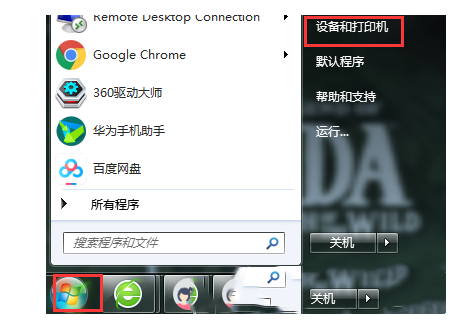
2、在打开的打印机页面中,然后点击有问题的打印机,在出现的窗口中,点击【疑难解答】功能。
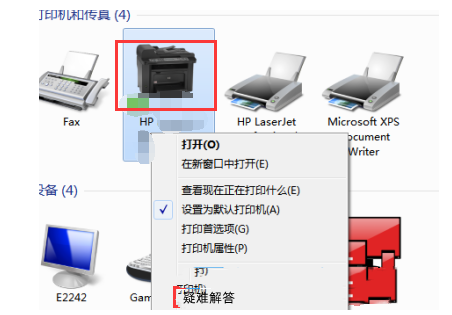
3、然后等待系统自动检测打印机驱动的问题。
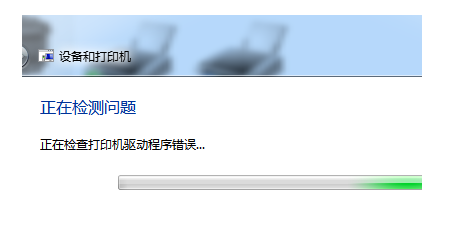
4、等待检测完成后,点击【应用此修复程序】功能。
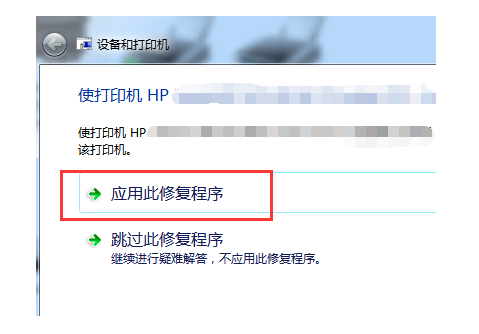
5、当系统提示疑难解答已完成,下方显示已修复即可。
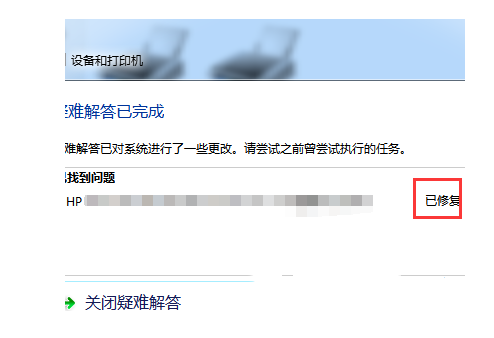
热门教程
- 1 win7 32位安装版
- 2 win7纯净版镜像64位
- 3 win7纯净版镜像32位
- 4 win7纯净版系统镜像iso
- 5 win7纯净版系统镜像32位
- 6 win7纯净版系统镜像64位
- 7 win7纯净版系统镜像
- 8 深度win7系统镜像
- 9 深度win7系统32位
- 10 深度win7系统64位


